2015年4月24日 星期五
ⓒYoutube下載腳本
腳本名稱:Download YouTube Videos as MP4
腳本網站:https://github.com/gantt/downloadyoutube
腳本安裝:https://github.com/gantt/downloadyoutube/raw/master/script/yt.user.js
後記:
今天重裝Chrome時忘記備份它,
紀錄一下這個不錯的腳本網站,
真的蠻好用的,也推薦給大家使用。
2013年11月7日 星期四
如何建立Node.js的Addon在Windows
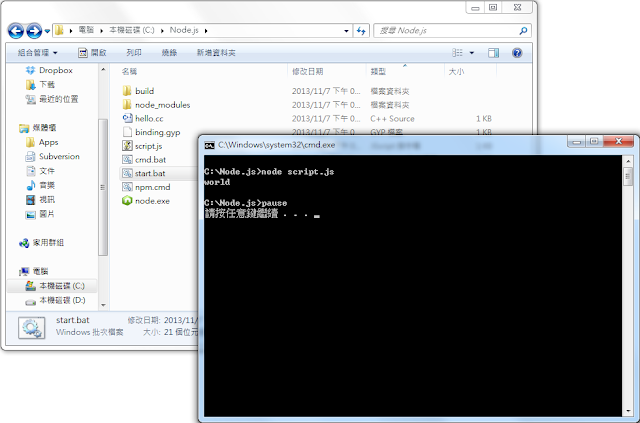
方法一,使用VC++2010:
- 下載Node.js Source Code - http://nodejs.org/download/
- 下載並安裝Python 2.x - http://www.python.org/download/
- 將『;C:\Python27』加入path環境變數的最後(以2.7.5為例)
- 執行『C:\node-v0.10.21\vcbuild.bat』(以node-v0.10.21.tar.gz為例)
- 將『C:\node-v0.10.21\deps\uv\include』資料夾內所有檔案複製到『C:\Program Files (x86)\Microsoft Visual Studio 10.0\VC\include』
- 將『C:\node-v0.10.21\deps\v8\include』資料夾內所有檔案複製到『C:\Program Files (x86)\Microsoft Visual Studio 10.0\VC\include』
- 將『C:\node-v0.10.21\src\』內的『node.h』及『node_object_wrap.h』複製到『C:\Program Files (x86)\Microsoft Visual Studio 10.0\VC\include』
- 開啟Visual Studio 2010建立Win32 Console Application的DLL專案(以newaddon名稱為例)
- 將『C:\node-v0.10.21\Release\node.lib』複製到專案資料夾
- 將範例程式碼貼上後編譯:
- 將編譯完的『newaddon.dll』檔名改為『newaddon.node』
(可以在Project > Properties > Configuration Properties > General 設定 Target Extension 為 .node 即會自動命名)
- 在『C:\』建立一資料夾(以Node.js為例)
- 在『C:\Node.js\』建立一個腳本檔『hello.js』內容如下:
- 將『C:\node-v0.10.21\Release\node.exe』複製到『C:\Node.js\』
- 下達cmd命令執行腳本『node hello.js』即可
方法二,使用node-gyp:
1. 首先請先安裝Python與VC++
2. 請參考站內此篇建立有npm的Node.js可攜環境
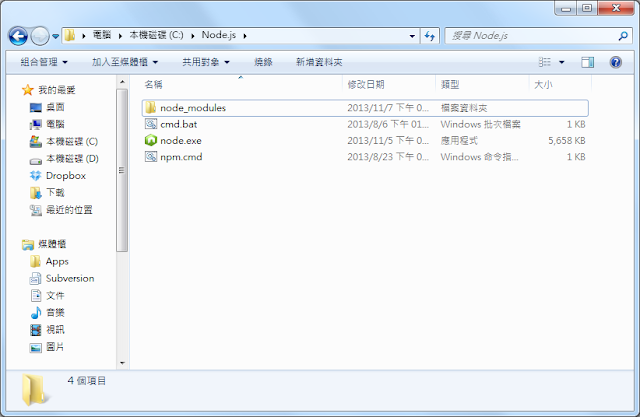
3. 使用npm安裝node-gyp
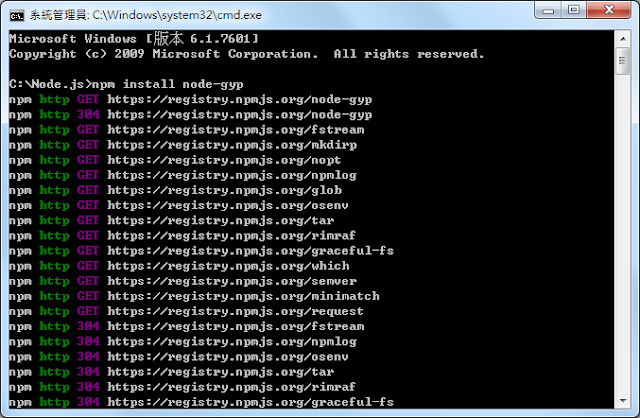
4. 建立一程式原始碼『newaddon.cc』內容如下(原始碼同方法一):
5. 建立一配置檔『binding.gyp』內容如下:
6. 在『C:\Node.js\』執行『node_modules\.bin\node-gyp configure』會建出『build』資料夾及專案配置檔案(注意:因本教學以可攜開發平台為基礎,所以執行之語法路徑必須完整正確,並以node.exe所在目錄為根目錄。)
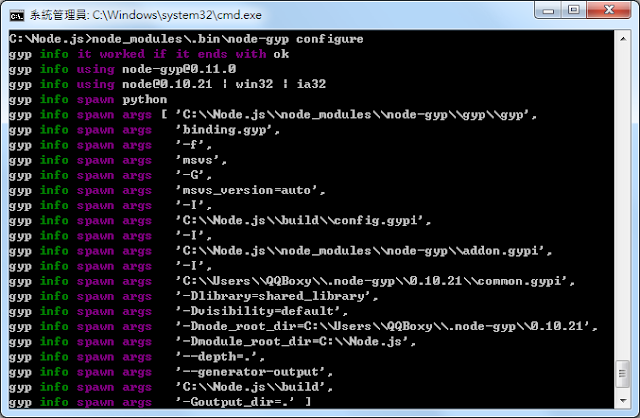
7. 在『C:\Node.js\』執行『node_modules\.bin\node-gyp build』會編譯node程式在『build\Release』資料夾內
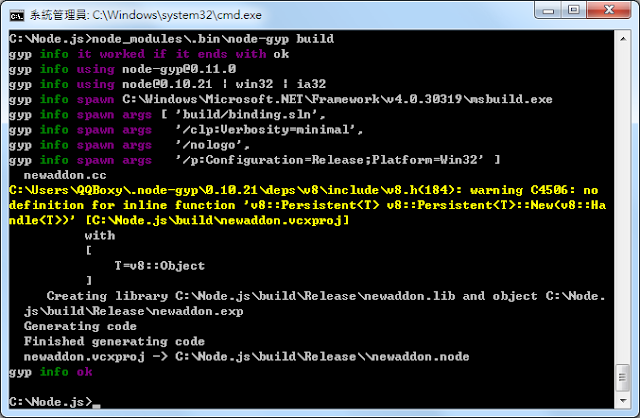
8. 在『C:\Node.js\』建立一個腳本檔『hello.js』內容如下:
9. 下達cmd命令執行腳本『node hello.js』即可
附註:
| plugin | 指那些需編譯成執行檔,用以提供瀏覽器額外功能的東西。 |
| extension | 使用瀏覽器支援的程式語法,用來改變瀏覽器功能與操作的東西。 |
| theme | 使用瀏覽器支援的程式語法,用來改變瀏覽器外觀介面的東西。 |
| addon | plugin +extension + theme = 總稱所有瀏覽器本體之外,用來改變瀏覽器的東西。 |
參考文獻:
http://wiki.gpii.net/index.php/Building_node.js_Windows_C/C%2B%2B_Addons
http://nodejs.org/api/addons.html
後記:
其實自己也搞了很久才搞定,
結果發現原因是一開始的hello.js腳本檔與hello.node插件檔,
這兩個檔名都是使用相同的hello的關係,
導致require抓不到hello.node插件的函式,
所以無論是什麼方法都一直沒有辦法成功_(:3」∠)_
另外值得一提的是,
兩種方法所編譯出來的newaddon.node,
檔案大小竟然差蠻多的,
方法一14KB而方法二卻33KB,
不曉得在更大的專案底下,
會不會也差異如此多呢OwO?
2012年8月17日 星期五
ⓒ7-Zip美化圖示包 (for Win7、XP)
插件名稱:7-Zip美化圖示
插件分類:美化插件
插件作者:QQBoxy
圖示作者:未知來源
檔案內容:12個圖示檔+安裝腳本+移除腳本
插件需求:需先安裝7-Zip
插件下載:Google Site
軟體清單:Google Site
安裝方法:
將下載的檔案解壓縮到任意固定位置,點擊Install.bat腳本或於cmd模式下執行下列語法即安裝完成,移除同理。注意,若移動了資料夾,請務必再執行Install.bat以刷新圖示路徑。
安裝腳本(Install.bat):
移除腳本(Uninstall.bat):
後記:
網路上有著許多整合修改7-Zip圖示的小軟體,但這些軟體是否安全? 我們並不知道。
使用腳本修改是一種最簡單清楚,安全且不怕中毒的修改方式:D
|
|


